Czy masz nowy w Slacku i chcesz dowiedzieć się, jak najlepiej wykorzystać to narzędzie do współpracy? Jesteś we właściwym miejscu. Istnieje wiele wskazówek i sztuczek dotyczących Slacka, których możesz się nauczyć, aby praca z tym narzędziem była łatwiejsza i bardziej wydajna.
Od edycji wysłanych wiadomości po przekazywanie służbowych wiadomości e-mail do Slack, możesz wiele z tym zrobić narzędzie.
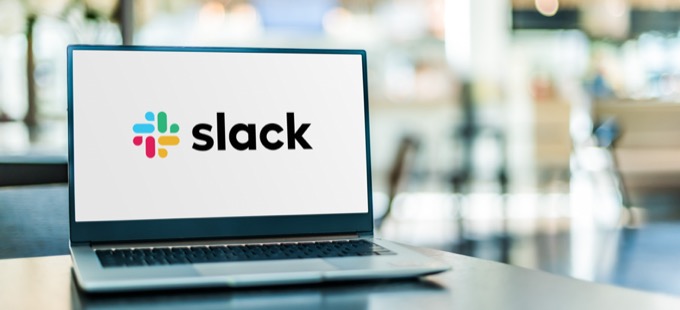
1. Zaktualizuj swój profil Slack
Kiedy dołączysz do Slack, pierwszą rzeczą do zrobienia jest aktualizacja profilu Slack. To z tych informacji inni użytkownicy w Twoim miejscu pracy będą wiedzieć, co robisz w organizacji. Dlatego powinieneś dodać jak najwięcej informacji o sobie w swoim profilu.
Możesz uzyskać dostęp do swojego profilu Slack, wybierając ikonę swojego profilu w prawym górnym rogu w Slack i wybierając Edytuj profil. Tutaj wprowadź swoje imię i nazwisko, nazwę wyświetlaną, stanowisko służbowe, numer telefonu i strefę czasową.
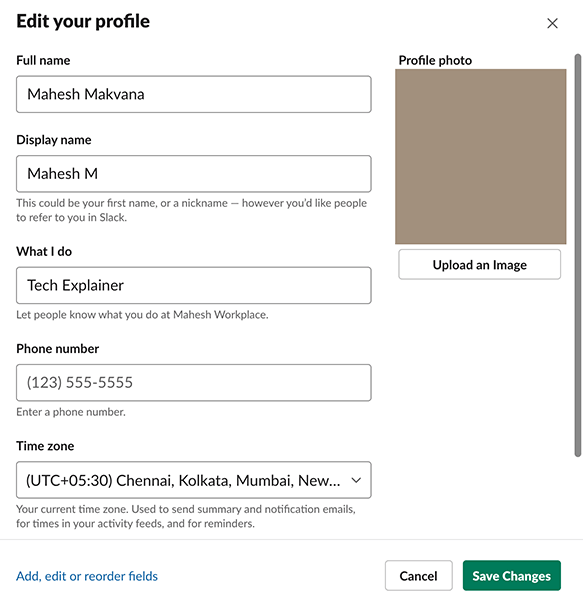
Jeśli chcesz, możesz dodać swoje zdjęcie profilowe jako dobrze do swojego profilu. Wybierz Zapisz zmianypo wypełnieniu swojego profilu.
2. Dodaj status profilu
Dzięki status profilu możesz poinformować innych członków swojego obszaru roboczego, co robisz. W stanie Slack możesz mieć dowolną wiadomość, w tym emotikony. Idealnym zastosowaniem tej opcji jest wyświetlenie aktualnego statusu pracy.
Na przykład, jeśli jesteś redaktorem i coś edytujesz, możesz dodać stan, który mówi Edycja, aby inni wiedzieli, nad czym pracujesz.
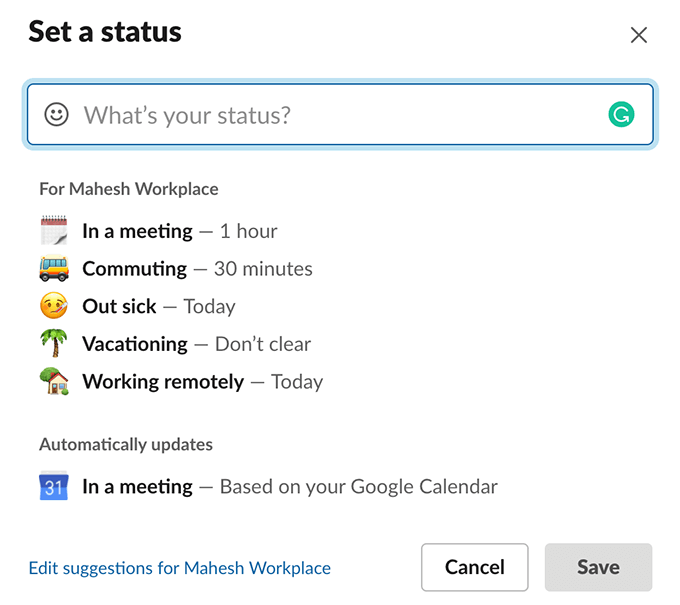
Aby zaktualizować swój status w Slack, wybierz ikonę swojego profilu w prawym górnym rogu i wybierz Aktualizuj Twój status. Następnie wprowadź swój aktualny status w odpowiednim polu i wybierz Zapiszna dole.
3. Wiadomość do siebie
W przeciwieństwie do innych aplikacje do przesyłania wiadomości, Slack umożliwia wysyłanie i odbieranie wiadomości od siebie. W przypadku większości użytkowników ta funkcja działa jak dziennik, w którym zanotuj swoje przemyślenia i listę zadań.
Możesz użyć tej funkcji, aby zachować listę swoich zadań, robić osobiste notatki i zapisywać załączniki .
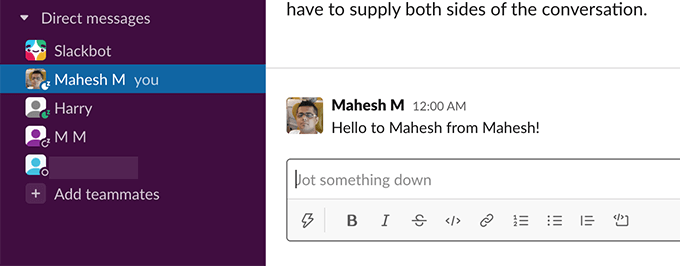
Aby skorzystać z tej funkcji, wybierz swoje imię i nazwisko na lewym pasku bocznym w Slacku. Następnie wpisz wiadomość lub załącz plik, a zostanie on wysłany do Ciebie.
4. Wyślij wiadomość do wszystkich użytkowników
Slack oferuje wiele opcji wysyłania wiadomości do wszystkich w określonych kanałach. Istnieją trzy uchwyty, których możesz użyć do powiadamiania osób na swoich kanałach.
Pierwszy to @everyone, który powiadomi wszystkich użytkowników, ale tylko w kanale #general. Jest to domyślny kanał, w którym wszyscy są dodawani, gdy dołączają do obszaru roboczego Slack.
Drugi uchwyt to @channel. Gdy wpiszesz to, a następnie wiadomość, Slack wyśle powiadomienie o Twojej wiadomości do wszystkich na Twoim kanale. Powinieneś użyć tego, aby opublikować ogłoszenia, które dotyczą wszystkich na tym konkretnym kanale.
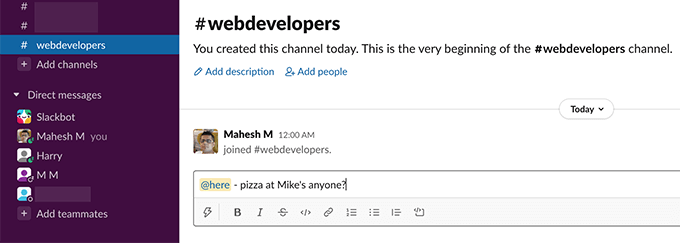
Trzeci uchwyt to @tutaj. Dzięki temu możesz powiadamiać tylko aktywnych członków na swoich kanałach Slack. Wszyscy nieaktywni członkowie nie otrzymają powiadomienia o Twojej wiadomości. Idealnym zastosowaniem tego uchwytu jest przyciągnięcie uwagi członków online (może poproszenie ludzi o zjedzenie gdzieś obiadu?).
5. Edytuj wysłane wiadomości
Jeśli kiedykolwiek wyślesz wiadomość z literówką lub niekompletnymi informacjami, możesz edytuj tę wiadomość, nawet jeśli została już wysłana. Slack umożliwia modyfikowanie wysłanych wiadomości i możesz to zrobić za pomocą kilku kliknięć.
Aby edytować wiadomość, znajdź tę wiadomość, wybierz menu z trzema kropkami obok wiadomości i wybierz Edytuj wiadomość.
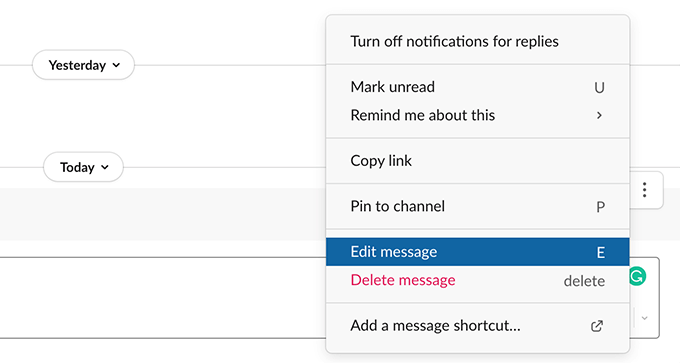
Wprowadź dowolne zmiany w swojej wiadomości i wybierz Zapisz zmiany.
6. Cytuj wiadomość
Dzięki Slack nie musisz ponownie wpisywać wiadomości w kanale, jeśli wiadomość została już opublikowana gdzieś w tym miejscu pracy. Możesz po prostu skopiować link do tej wiadomości i wkleić go w dowolnym kanale. Slack umieści wiadomość na Twoim kanale.
Aby uzyskać link do wiadomości, najedź kursorem na wiadomość, wybierz menu z trzema kropkami obok wiadomości i wybierz Kopiuj link.
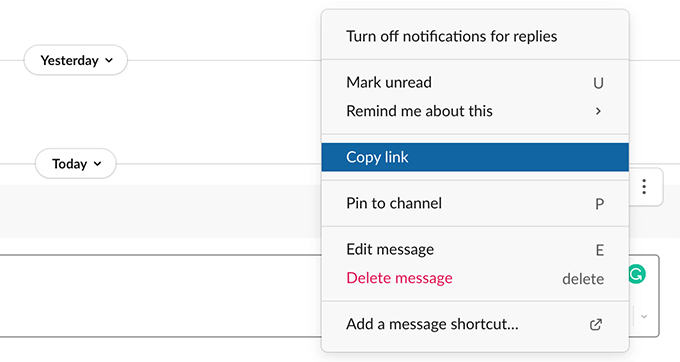
Następnie przejdź do kanału, w którym chcesz ponownie opublikować wiadomość, kliknij prawym przyciskiem myszy w polu wiadomości i wybierz Wklej.
7. Twórz przypomnienia
Jeśli musisz popracować nad wiadomością Slack, ale nie jesteś od razu dostępny, możesz poprosić Slack o utwórz przypomnienie o swoją wiadomość. W ten sposób Slack powiadomi Cię o Twojej wiadomości po upływie określonego czasu.
Aby utworzyć takie przypomnienie, najedź kursorem na wiadomość, o której chcesz otrzymać przypomnienie, wybierz menu z trzema kropkami obok wiadomości , wybierz Przypomnij mi o tym, a następnie wybierz, kiedy chcesz otrzymać przypomnienie.
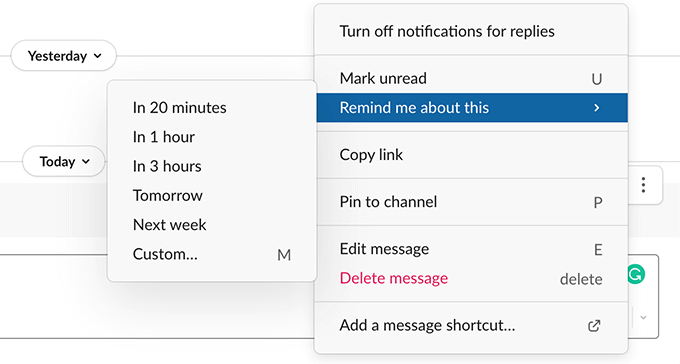
Wybierz Niestandardowejeśli chcesz określić niestandardową godzinę przypomnienia.
8. Oznacz ulubione kanały
Znalezienie określonego kanału staje się trudne, jeśli masz kilka kanałów w obszarze roboczym Slack. Na szczęście Slack umożliwia utworzenie listy ulubionych kanałów, a następnie dostęp do tych kanałów z lewego paska bocznego w Slacku.
Zasadniczo oznaczasz swoje ulubione kanały gwiazdką, a Slack umieszcza je w oznaczonych kanałach lista. Aby to zrobić, kliknij prawym przyciskiem myszy swój ulubiony kanał w Slack i wybierz z menu Kanał oznaczony gwiazdką.
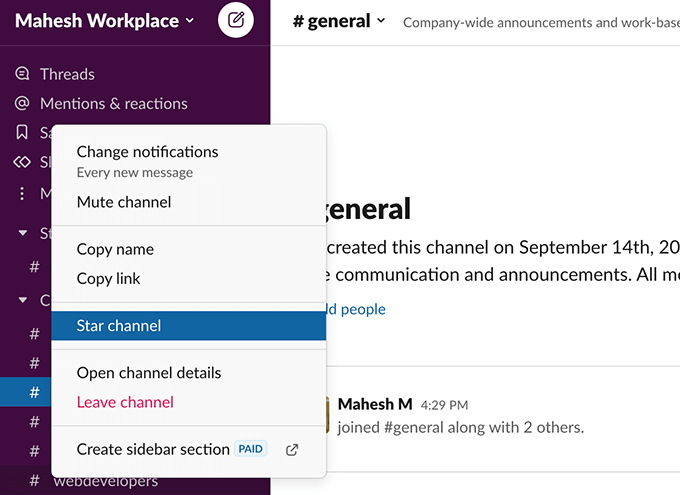
Twój wybrany kanał zostanie dodany do Oznaczona gwiazdkąna lewym pasku bocznym Slacka. Możesz teraz wygodnie uzyskać dostęp do tego kanału bez przewijania pełnej listy kanałów.
9. Używaj emotikonów do podejmowania decyzji
Slack w pełni obsługuje standardowe emotikony i możesz ich używać do wyrażania swoich uczuć i emocji w wiadomościach. Poza tym możesz używać tych emotikonów również do podejmowania pewnych decyzji.
Na przykład, jeśli ktoś poprosił o coś w wiadomości na Slacku, możesz dodać do tej wiadomości określony emotikon, aby wskazać swoją decyzję. Jeśli ktoś poprosił, powiedzmy, o zatwierdzenie określonego zadania, możesz dodać emotikon ze znacznikiem wyboru do tej wiadomości, aby wyrazić zgodę itd.
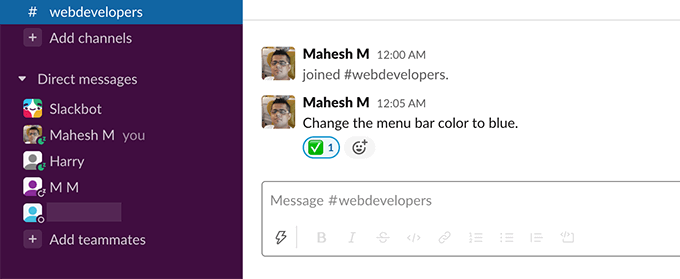
Istnieją kilka emotikonów, z których możesz wybierać, aby podejmować decyzje bez słów. Upewnij się tylko, że Twój zespół wie, jakie emotikony wskazują na jaką decyzję.
10. Zmień wygląd Slacka
Nie musisz żyć z domyślnym wyglądem Slacka, jeśli ci się nie podoba. Slack można dostosować, co oznacza, że możesz zmienić wygląd i działanie narzędzia zgodnie z własnymi upodobaniami. Istnieje różne motywy, które możesz zastosować do swojej przestrzeni roboczej Slack.
Aby wyświetlić te motywy w Slack, wybierz ikonę swojego profilu w prawym górnym rogu i wybierz Preferencje. Wybierz Motywyz lewej strony, a zobaczysz dostępne motywy po prawej.
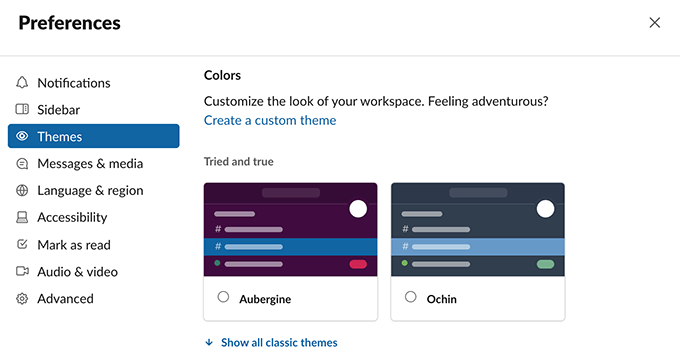
Wybierz motyw, a Slack zastosuje go do całego obszar roboczy.
11. Dostęp do e-maili w Slack
Slack ma zastąpić e-maile, ale na dobre lub na złe, e-maile nie znikną w najbliższym czasie. Aby wypełnić lukę między e-mailami a kanałami Slack, narzędzie pozwala przenieść e-maile na konto Slack.
Oto, jak to działa. Slack udostępnia adres e-mail do przekazywania. Wszelkie e-maile, które wyślesz na ten adres e-mail, staną się dostępne na Twoim koncie Slack. Możesz wygenerować wiadomość e-mail przekazującą Slack i skonfigurować swoje rzeczywiste konto e-mail (Gmail, Outlook itp.) na przekazywać wszystkie przychodzące e-maile do tego e-maila Slack.
Aby wygenerować ten adres e-mail w Slack, wybierz ikonę swojego profilu w prawym górnym rogu i wybierz Preferencje. Wybierz Wiadomości i multimediana lewym pasku bocznym, przewiń w dół prawy panel i wybierz Uzyskaj adres przekazywania.
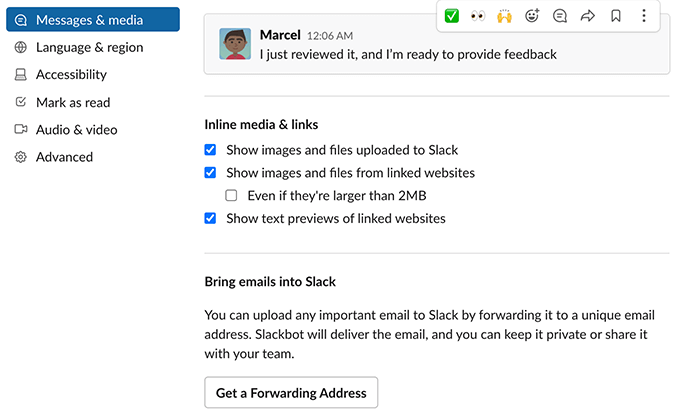
Skonfiguruj swoje konto e-mail, aby przekazywać wiadomości e-mail na nowo wygenerowany adres e-mail. Następnie powinieneś znaleźć wszystkie przychodzące e-maile w sekcji Slackbotlewego paska bocznego w Slacku.
12. Włącz/wyłącz powiadomienia Slack
Prawdopodobnie nie potrzebujesz powiadomienia dla każdej wiadomości opublikowanej w obszarze roboczym Slack. Aby zwalczać powiadomienia, Slack pozwala ci skonfiguruj ustawienia alertów, jak chcesz. Możesz wybrać, jakie powiadomienia chcesz otrzymywać i kiedy dla swojego konta Slack.
Możesz nawet tworzyć harmonogramy powiadomień, aby Slack nie wysyłał Ci alertów od czasu do czasu.
s>24
Aby zmienić powiadomienia Slack, wybierz ikonę swojego profilu w prawym górnym rogu i wybierz Preferencje. Wybierz Powiadomieniana lewym pasku bocznym. W prawym okienku skonfiguruj różne opcje powiadomień Slack.
13. Włącz/wyłącz Nie przeszkadzać w Slacku
Są chwile, kiedy nie chcesz, aby w ogóle przeszkadzały Ci żadne powiadomienia Slack. W takich przypadkach tryb nie przeszkadzać Slacka może Ci pomóc.
Ten tryb wstrzymuje powiadomienia na tak długo, jak chcesz. Możesz ręcznie włączać i wyłączać tryb, kiedy tylko chcesz.
Aby uzyskać dostęp do tej opcji w Slack, wybierz ikonę swojego profilu w prawym górnym rogu i wybierz Wstrzymaj powiadomienia. Następnie wybierz, jak długo chcesz, aby tryb był włączony.
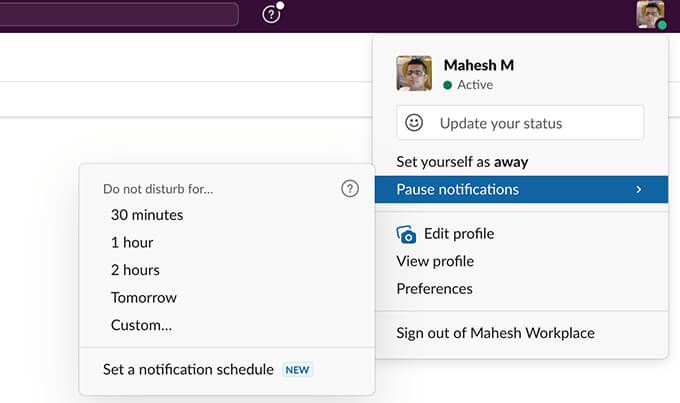
Aby wyłączyć tryb Nie przeszkadzać i wznowić powiadomienia, otwórz ten sam Wstrzymaj powiadomieniai wybierz Wyłącz.
14. Rozszerz funkcje Slack za pomocą aplikacji
Slack prawdopodobnie nie jest jedynym narzędziem online, którego używasz. Możesz używać Dysku Google, Trello i różnych innych aplikacji do swoich zadań, a Slack jest tego świadomy.
Aby pomóc Ci przenieść dane z tych aplikacji do obszaru roboczego, Slack umożliwia zintegruj swoje ulubione aplikacje na swoje konto. Po dodaniu aplikacji możesz korzystać z wielu jej funkcji z poziomu swojego konta Slack.
Slack obsługuje kilka popularnych aplikacji, w tym Dysk Google, Trello, Twitter, Zoom i tak dalej. Aby wyświetlić listę aplikacji, wybierz Więcej>Aplikacjena lewym pasku bocznym w Slacku.
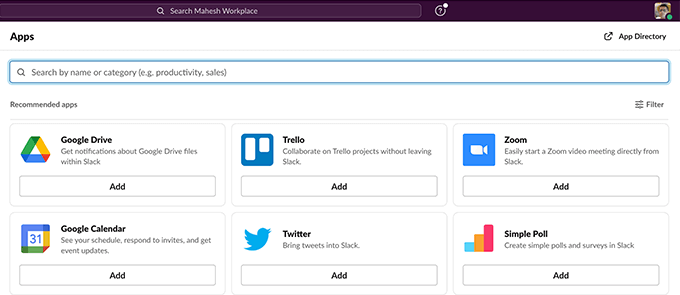
Następnie wybierz Dodajpod aplikacją, którą chcesz zintegrować ze swoim obszarem roboczym.
15. Wyświetl swoją analitykę Slack
Slack prowadzi rejestr wszystkich działań zachodzących w Twoim obszarze roboczym i możesz uzyskać dostęp do tych informacji z narzędzia analitycznego narzędzia. Analiza Slack zapewnia statystyki Twojego obszaru roboczego, takie jak liczba aktywnych osób i wymieniane wiadomości.
Możesz uzyskać dostęp do tego narzędzia, wybierając nazwę swojego obszaru roboczego w lewym górnym rogu Slacka i wybierając Narzędzia>Analytics.
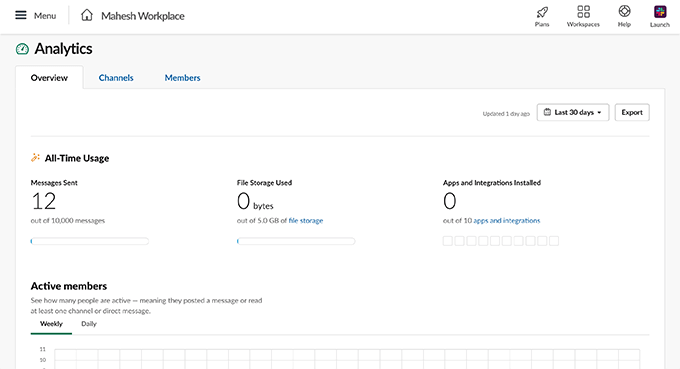
I to były niektóre z przydatnych wskazówek dotyczących Slacka, których naszym zdaniem powinieneś się nauczyć wykorzystaj to narzędzie w pełni!